在数据库管理系统中使用报表是日常工作中最常用的查看数据的手段之一。生成报表就是把输入的数据按照一定的条件和格式又返回到书面的过程。这里的表格和原始表格具有完全有同的含义,是更深入地反映原始数据之间关系、实质的经过提炼和筛选的表格。在这一节里,我们将用图示一起来学习如何用报表向导创建一个简单的报表。
打开“工具”菜单中的“向导”,选择“报表”,出现“向导选取”对话框。
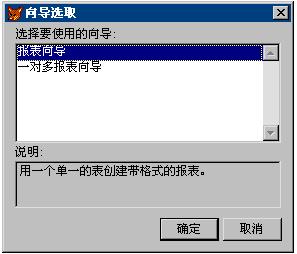
选择“报表向导”(“一对多报表向导”将在后续课程中讲述)。单击“确定”按钮,进入步骤1-字段选取。
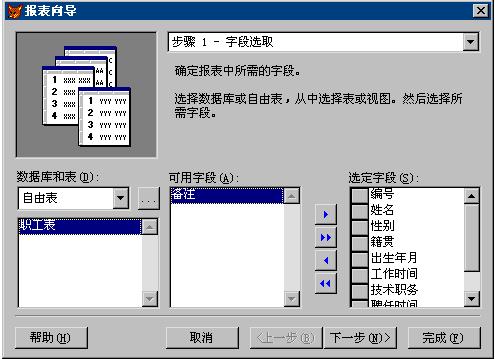
在这个窗口中,我们选择职工表,并选定“可用字段”中除备注以外的所有字段。单击“下一步”按钮进入步骤2-分组记录。
根据报表的需要,这一步可以选择也可以不选择。这里我们想要使具有相同技术职务的人员分在一组,故选技术职务为分组依据。单击“下一步”按钮进入步骤3-选择报表样式。
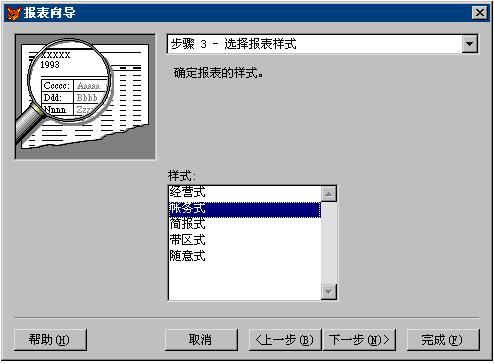
单击样式名称会在左上角框内即时显示该样式的效果。这里我们选择比较符合中国人习惯的账务式。单击“下一步”按钮进入步骤4-定义报表布局。
这一步骤可通过微调按钮分别设置报表的列数、方向和字段布局。由于在步骤2中我们选取了排序记录的字段,因此在这一步中的“列数”和“字段布局”不可用。选择布局方向的默认值纵向。单击“下一步”按钮进入步骤5-排序记录。
这一步骤可以选择一个至三个字段作为报表的排序字段,并可设置是升序还是降序。也可以不选排序字段。“选定字段”的第一行为主排序字段,以下依次为各个次排序字段。这里我们选取编号字段为排序字段。单击“下一步”按钮进入步骤6-完成。
这一步里的三个单选按钮表示选择“完成”按钮,系统对该报表进行保存后再进行什么操作。我们在“报表标题”中输入标题“按技术职务报表”,选择“保存报表以备将来使用,去除“对不能容纳的字段进行拆行处理”(即使屏幕显示不开,也不折到下一行)。单击“预览”按钮,进入预览窗口,在屏幕上查看前面生成的报表。下面是预览窗口的一部分。
如果对报表感到满意,可以选择“打印预览”中的打印按钮将该报表输出到打印机。如果不满意,则可以单击“下一步”按钮,返回到前面步骤进行相应修改。
修改完毕,单击“完成”按钮,在保存窗口中键入报表名:按技术职务报表。报表保存在以 .FRX和 .FRT为扩展名的文件中。以后要打印该报表时,可在命令窗口中输入:REPORT FORM 按技术职务报表 TO PRINT。
在向导的指引下,我们经过6个步骤制作出了一个简单的但有示范性的报表。用本节学到的内容,举一反三,定可制作出更漂亮的报表来。
 ,我们将会及时处理。
,我们将会及时处理。 | .. 定价:¥225 优惠价:¥213 更多书籍 |
 | .. 定价:¥133 优惠价:¥133.0 更多书籍 |